Si desea utilizar archivos M4V para fines de mezcla, lo mejor que debe hacer es tenerlos en formato de archivo WAV. Entonces, si quieres convertir M4V a WAV formato, entonces esta publicación sobre el mejores transcodificadores de audio definitivamente te ayudará.
Contenido: #Parte 1. El convertidor sin conexión de M4V a WAV más popular Parte 2. ¿Cómo convierto M4V a WAV en línea?Parte 3. Acerca del formato de archivo M4VParte 4. Conclusión
Parte 1. El convertidor sin conexión de M4V a WAV más popular
Ahora, el primer método que le mostraremos es conocido por ser la forma más popular de convertir sus archivos M4V al formato de archivo WAV. Y una forma popular de convertir M4V en WAV es usando el Convertidor de video iMyMac.
Esta herramienta es el mejor programa que puede usar sin conexión para convertir cualquier archivo de formato que tenga a otro formato. Con su uso, podrá convertir tanto su audio como sus videos de un formato a otro formato que necesite.
Viene con toneladas de formatos entre los que puede elegir, por lo que no tendrá problemas para encontrar si lleva o es compatible con el formato que necesita. El uso de esta herramienta también le permite convertir sus archivos de forma segura y sin problemas sin preocuparse por nada.
Convertir M4V en WAV es un trabajo fácil con esta herramienta. Mientras tanto, convertir archivos M4V a MP4 es fácil también. Y para mostrarle lo fácil que es usar iMyMac Video Converter, a continuación hay una guía que puede seguir para convertir M4V a formato WAV.
Paso 1. Agregue su archivo M4V para convertir
Inicie iMyMac Video Converter en su computadora y luego será dirigido a su página principal. Y a partir de ahí, agrega el Archivo M4V que desea convertir.
Paso 2. Elija WAV como formato final
Y luego, en la misma interfaz, simplemente haga clic en el Convertir formato botón en el lado izquierdo de su pantalla. Luego haga clic en el Audio pestaña y elija la extensión de formato .wav.
Paso 3. Elija la ubicación donde guardar el archivo convertido
Y en la misma pantalla, también puede elegir dónde desea guardar su archivo convertido una vez que finaliza el proceso. Y una vez que ya haya elegido la ubicación, simplemente haga clic en el a Salvar en su pantalla para confirmar y guardar el cambio que desea aplicar.
Paso 4. Convierte M4V a WAV
Y por último, haga clic en el botón Exportar botón en su pantalla. Esto iniciará el proceso de conversión de su archivo. Y una vez que se completa la conversión, puede revisar su archivo convertido desde el "proyectos recientes” en tu pantalla y desde ahí podrás editar tu audio a tu gusto.
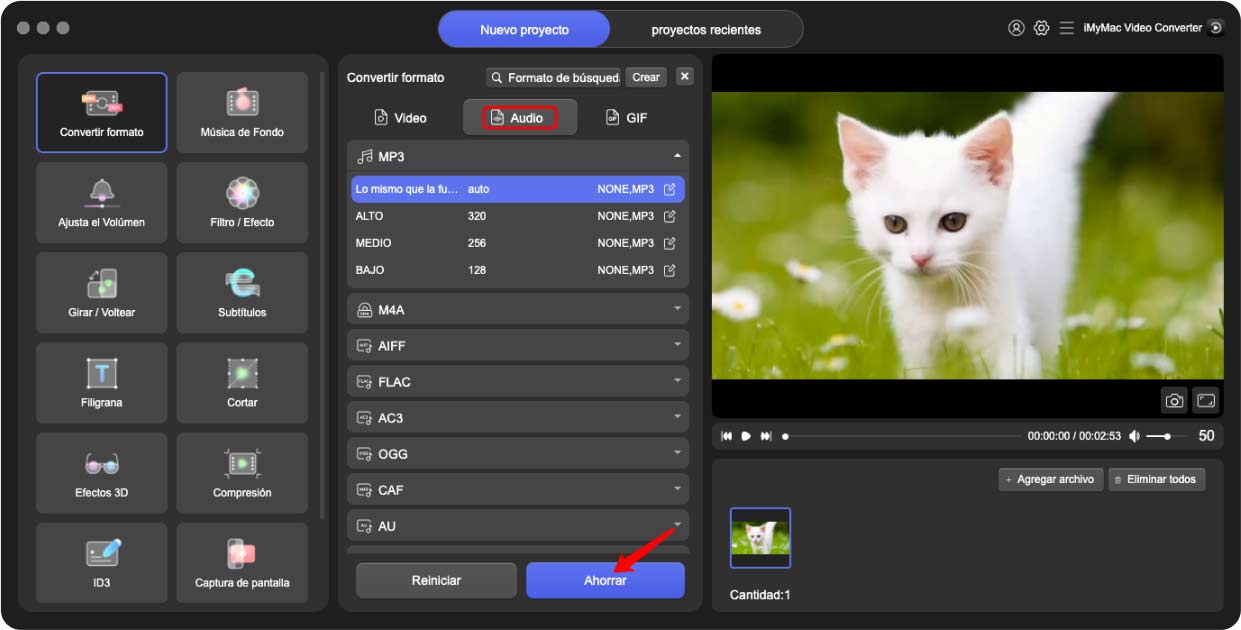
Parte 2. ¿Cómo convierto M4V a WAV en línea?
Además de usar una herramienta fuera de línea para convertir sus archivos como iMyMac Video Converter, también hay otras herramientas que puede usar para hacer esto. Y esto es mediante el uso de una herramienta de conversión gratuita en línea.
En realidad, hay toneladas de herramientas de conversión gratuitas en línea que puede usar, pero permítanos mostrarle las mejores que debería considerar usar.
NOTA: estas herramientas de conversión gratuitas en línea que le mostraremos no le brindan la seguridad de que puede obtener en comparación con el uso de herramientas fuera de línea como iMyMac Video Converter.
Herramienta 01. Zamzar
Una de las herramientas de conversión gratuitas en línea más populares que debe usar para convertir M4V a formato WAV es la herramienta en línea Zamzar. Esta también es una herramienta fácil que puede usar y también es segura para sus archivos. Y para usarlo, solo consulte las guías a continuación.
- Haga clic en el Agregar Archivo en su pantalla.
- Seleccione el M5V que desea convertir y agréguele la interfaz principal de esta herramienta.
- Luego elija WAV como el formato final de su archivo.
- Y por último, haga clic en el botón Convertir ahora en su pantalla para iniciar el proceso de conversión de su archivo M4V a un archivo WAV.
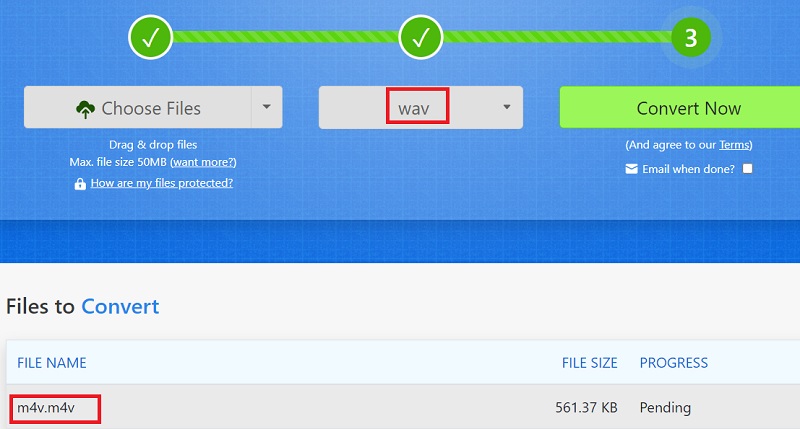
Herramienta 02. CloudConvert
CloudConvert es otro convertidor gratuito en línea al que puede acceder utilizando su conexión a Internet y su navegador para convertir M4V a WAV o cualquier archivo de un formato a otro. Y al igual que la herramienta Zamzar, CloudConvert también es muy fácil de navegar, y a continuación se muestra cómo puede usarlo.
- Haga clic en el Seleccione Archivo botón en su pantalla principal.
- Y luego, agrega el Archivo M4V que desea convertir.
- Elija Vehiculos "WAV"como el formato de salida de su archivo convertido.
- Haga clic en Convertir y espera a que se complete el proceso.
- Una vez que haya convertido su M4V en WAV, ahora puede descargar su archivo convertido en su computadora y guardarlo.
Herramienta 03. Convertio
La herramienta de conversión gratuita en línea Convertio es un poco similar a la herramienta CloudConvert para sus archivos. Sin embargo, esto también puede asegurar que podrá convertir su formato de archivo M4V a WAV en su computadora. Y para saber cómo usar este convertidor gratuito en línea, a continuación se detallan los pasos que puede seguir.
- Haga clic en el Seleccionar archivos en su pantalla.
- Luego agregue el archivo M4V que desea convertir.
- Luego, elija el formato de archivo WAV como salida de su archivo.
- Entonces golpea el Convertir botón en su pantalla y esto iniciará el proceso.
- Cuando termine, puede descargar el archivo convertido a su computadora y guardarlo.
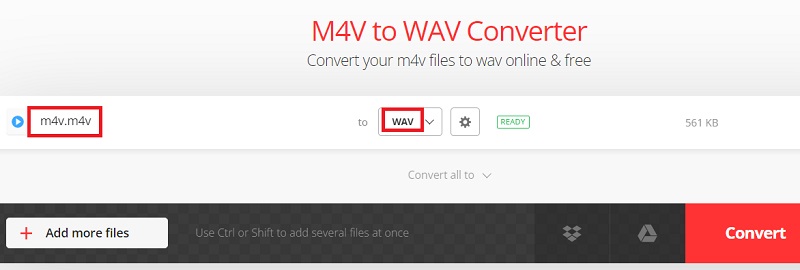
Herramienta 04. FreeConvert
Esta herramienta gratuita en línea es otra herramienta que puede usar en línea para convertir M4V a formato WAV. También viene con una interfaz simple que puede usar fácilmente.
- Haga clic en el Elija El Archivo en su pantalla.
- Y luego, podrá ver un menú desplegable en el que puede elegir la ubicación del archivo M4V que desea convertir.
- Luego, seleccione WAV como formato de salida de su archivo.
- Luego, haga clic en el Convertir ahora y se iniciará el proceso de conversión.
- Cuando termine, no olvide descargar su archivo convertido para guardarlo en su dispositivo o computadora.
Herramienta 05. Media.io
Este es también uno de los convertidores gratuitos en línea más populares que existen. También tiene el poder de admitir toneladas de formatos que pueda necesitar. Se ha dicho que esta herramienta también le brindará un proceso de alta velocidad para convertir sus archivos. Siga la guía a continuación para saber cómo usarlo.
- Cargue el formato de archivo M4V que desea convertir.
- Seleccione WAV como formato de salida de su archivo.
- Luego, haga clic en Convertir en su pantalla.
- Cuando haya terminado, simplemente puede descargar el archivo convertido a su computadora también.
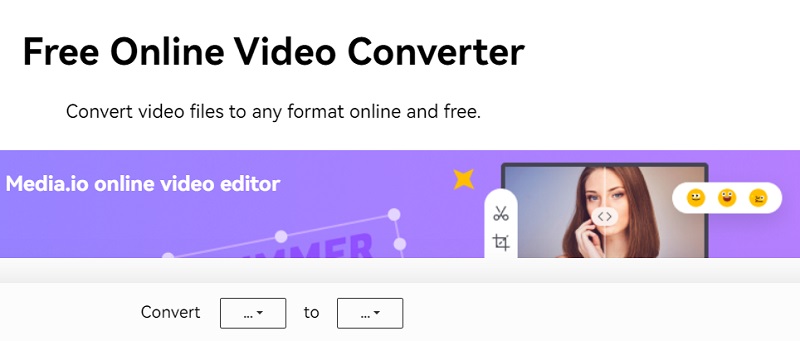
Parte 3. Acerca del formato de archivo M4V
Antes de terminar este artículo, permítanos contarle más sobre el formato de archivo M4V que tiene después de enseñar cómo convertir M4V a WAV.
El formato de archivo M4V se sabe que es un contenedor en el que lleva cualquier formato de video que tenga en su Mac. Y este formato se dice algo equivocadamente que es lo mismo que el M4A y el MP4.
Verá, el formato de archivo M4V se compone de toneladas de fragmentos en su computadora. Este formato de archivo también se usa comúnmente para películas para que produzcan un sonido de mejor calidad en su archivo. Lleva subtítulos, efectos de sonido y otros formatos de audio.
Este tipo de formato de archivo también se conoce como MPEG 4 Audio. Y esto está especialmente diseñado por Apple Inc. Incluye efectos de sonido, diálogos y más. Y entendemos que hay un punto en el que hay que cambiarlo y convertirlo en un Archivo WAV formato.
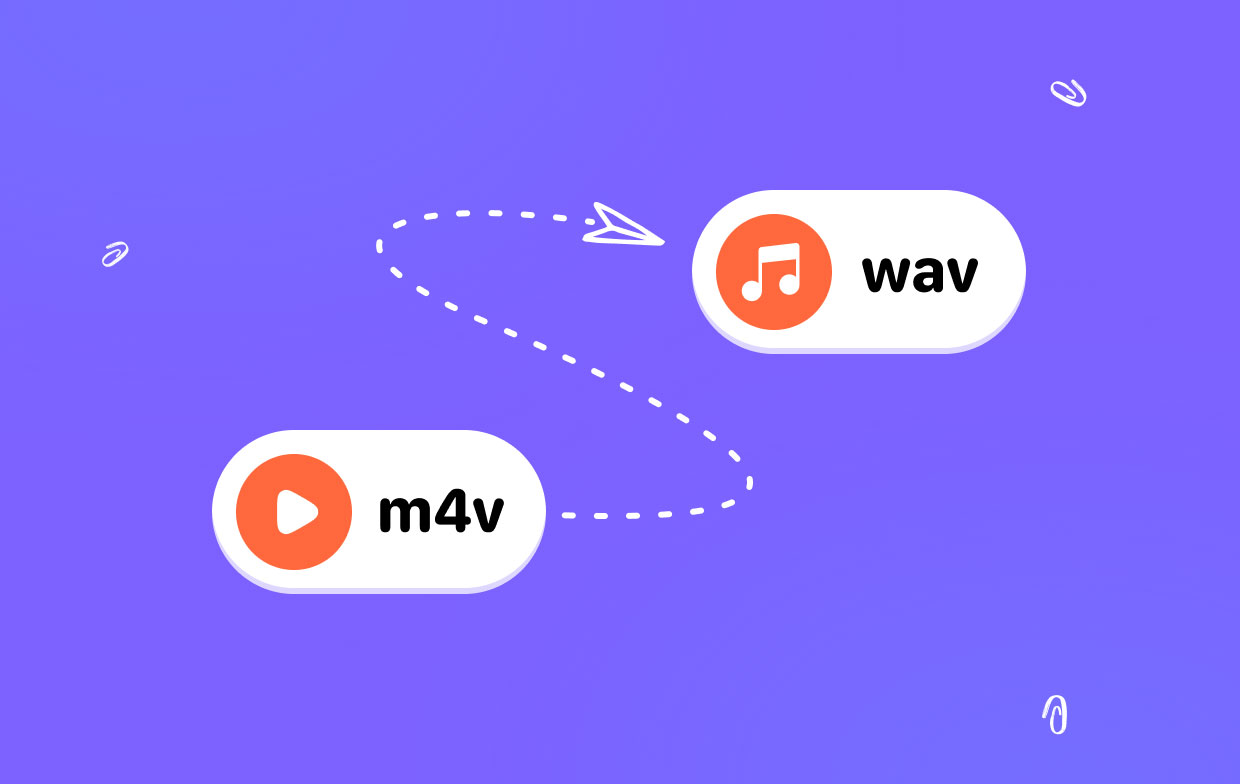
Parte 4. Conclusión
Como puede ver, hay maneras diferentes pero fáciles de cómo puede convierte tu formato de archivo M4V a WAV. Y hacer y usar estas herramientas es muy fácil y luego ambos tienen toneladas de formatos entre los que puede elegir.
Pero si quiere asegurarse de que va a tener el mejor archivo convertido cuando se trata de calidad y fácil navegación, entonces iMyMac Video Converter es la mejor opción para usted. Por lo tanto, asegúrese de tener esta herramienta para que pueda convertir sus archivos incluso si no hay fuentes de Internet disponibles a su alrededor.



